外部 GPU(或 eGPU)是在笔记本电脑上利用桌面级 GPU 强大功能的最方便、最具成本效益的方式。大多数笔记本电脑上的 RAM 和 SSD 存储通常都可以升级,但专用 GPU 却无法提供这种奢侈。然而,eGPU 使您能够轻松规避这个问题,同时为您的计算机提供强大的处理能力来处理现代游戏的复杂图形。
Thunderbolt eGPU 外壳具有PCIe 插槽,并使用 PCIe 隧道和计算机的 Thunderbolt 端口,使您能够连接桌面级 GPU。只要您的 eGPU 外壳具有适当的功率和兼容的 PCIe 插槽,选择合适的设备就很容易。
不幸的是,找到允许使用 eGPU 的笔记本电脑具有挑战性,因为该决定取决于多个因素,我们将在下一节中讨论这些因素。首先,选择一台便于使用 eGPU 的笔记本电脑就像选择任何计算机一样。
您已配备了高性能处理器、快速 RAM、充足的存储空间和多种端口选择。但使用 eGPU 需要的不仅仅是这些基本功能。
很少有笔记本电脑允许您使用 eGPU 外壳。高速端口至关重要,但您需要更多功能才能享受沉浸式游戏体验,就像在满载的桌面设置中获得的体验一样。
您可以选择提供 USB4 和 Thunderbolt 端口的笔记本电脑。但是,我们建议选择Thunderbolt 笔记本电脑,因为 USB4 不能保证高数据传输速度。
支持40Gbps 数据速度和 PCIe 隧道的Thunderbolt 端口非常适合连接 eGPU。Thunderbolt 4 强制支持这些功能,并且比使用不支持这些功能的旧版 Thunderbolt 版本更可取。现代高端 GPU,例如 NVIDIA GeForce RTX 4080
除了使用 Thunderbolt 4 之外,您还必须确保您的计算机具有高刷新率的显示屏。如果您使用外接显示器,那就没问题了。如果不是,那么如果显示器的刷新率较低,那么低于标准的屏幕将无法满足您的游戏设置。游戏视觉效果会很不稳定,并且您将不得不处理诸如图像撕裂和重影之类的扭曲,考虑到您将花费数千美元来构建游戏设置,这是不受欢迎的。
有趣的是,您只会在配备专用 GPU 的游戏笔记本电脑上找到高刷新率,从而完全不需要 eGPU。但请记住,您的 eGPU 外壳可以轻松升级,并且是让您的游戏设置面向未来的好方法。
虽然您也可以使用 eGPU 进行内容创建工作流程,但大多数阅读本指南的人都希望使用 eGPU 来玩游戏。因此,必须确保您的笔记本电脑拥有强大的散热基础设施,以促进关键组件发挥其峰值水平。
目录
1.Razer Blade 15——我们的选择
Razer 是游戏笔记本电脑的领先制造商之一,也是许多狂热游戏玩家的首选品牌,因为他们的笔记本电脑采用顶级规格,可确保卓越的性能。Blade 15 也不例外,完美平衡了高中档规格。
Razer 提供 15.6 英寸 IPS 面板显示屏,分辨率为 1440p QHD,非常适合所有最新的 AAA 游戏。然而,240Hz 的快速刷新率和 2.5ms 极低的响应时间可确保您在高速、动感十足的马拉松游戏中将图像失真降至最低。该显示器还支持 G-Sync,通过直接允许 GPU 向显示面板请求高刷新率来提高整体游戏性能。
该笔记本电脑搭载英特尔第13代酷睿i7-13800H处理器,拥有14核、24MB缓存,主频高达5.2GHz。该型号配备 1TB SSD 存储和适中的 16GB RAM,让您从小规模开始,并在需要时进行扩展。您可以升级至 64GB RAM 和 4TB 存储空间,以从这款游戏怪物中获得更多乐趣。
Blade 15 是一款合适的游戏笔记本电脑,配有高效的散热基础设施和专用 GPU。NVIDIA GeForce RTX 4060 GPU 可确保您获得身临其境的游戏体验。但如果您想使用 RTX 4090 来实现高端,您可以使用笔记本电脑的两个 Thunderbolt 4 端口之一,通过 eGPU 外壳进行快速升级。
- 高分辨率屏幕和240Hz刷新率确保了出色的游戏图形。
- Wi-Fi 6E和蓝牙5.2提供高速无线接入。
- 两个 Thunderbolt 4 端口可让您连接多个 Thunderbolt 设备。
- 可轻松升级 RAM 和存储。
- 7.1 环绕声提供身临其境的音频体验。
- 昂贵的
- 没有以太网端口,因此您必须使用 Thunderbolt 坞站。
2.华硕 ROG Strix G16 – 出色的散热设计
Razer Blade 15 不错,但如果您想要一台功能强大而又不增加口袋负担的笔记本电脑,华硕 ROG Strix G16 适合您。它提供了出色的中档规格,非常适合沉浸式游戏体验,而且显着的价格差异将为您节省大量资金,而不会牺牲性能。
诚然,与 Razer 的 16GB RAM 相比,32GB DDR5 RAM 更物有所值。您还可以获得双倍的存储空间,让您创建媒体库而不必担心空间不足。G16搭载英特尔第13代酷睿i7-13650HX处理器,14核20线程,主频高达4.90GHz。
它使用与 Razer 相同的 GPU,但你必须适应较小的屏幕,因为 G16 的显示屏提供 1920×1200 的分辨率。该屏幕支持领先的 VRR(可变刷新率)技术,包括 G-Sync、Adaptive Sync 和 FreeSync。尽管如此,最高刷新率为165Hz的G16的面板与Blade 15相比显得很普通。
尽管如此,G16 仍然是一款出色的游戏机,具有有效的散热设计,可让您长时间玩游戏。华硕将三风扇设计与全尺寸散热器相结合,确保所有关键组件有足够的通风。它还采用了 Thermal Grizzly 的 Conductonaut Extreme,这是一种超高性能液态金属化合物,可以带走 CPU 和其他重要部件的热量。
- 全面的散热设计确保持续的性能。
- Wi-Fi 6E和蓝牙5.2提供高速无线接入。
- 这些规格旨在实现一流的游戏性能。
- HDMI 2.1 端口使您能够连接高分辨率外部显示器。
- 与竞争对手相比,具有卓越的价值。
- 只有一个 Thunderbolt 4 端口。
- 与竞争对手相比,165Hz 刷新率较低。
3. HP OMEN – 高分辨率高刷新率
身临其境的游戏体验就是要显示尽可能接近现实的逼真图像。为了实现这一目标,最好拥有具有高分辨率和同样良好刷新率的大显示屏。高分辨率屏幕确保近乎完美的图像清晰度,高刷新率可防止快节奏的游戏场景中图像撕裂。
HP Omen 是一款 16.1 英寸 IPS 面板显示屏,分辨率为 2560x1440p,刷新率为 240Hz,这些都是让这款笔记本电脑享受游戏乐趣的基本功能。它覆盖 100% 的 sRGB 色域,响应时间仅为 3 毫秒,可防止重影并增强整体游戏体验。因此,当您连接 eGPU 时,Omen 屏幕一定会以其近乎完美的图像质量令您满意。
除了出色的屏幕之外,惠普还为 Omen 配备了强大的处理能力,其中包括英特尔第 13 代酷睿 i7-13700HX 处理器、32GB DDR5 RAM 和 1TB NVMe SSD 存储。您还可以获得带有 8GB GDDR6 VRAM 的中档 NVIDIA GeForce RTX 4060。因此,虽然您的短期游戏需求得到了很好的满足,但您可以使用 eGPU 进行升级。
考虑到您有两个 Thunderbolt 4 端口可供使用,一个用于 eGPU,另一个用于连接Thunderbolt 扩展坞,这应该不是问题。
- 外壳上极简的游戏美学赋予 HP Omen 低调的吸引力。
- 两个 Thunderbolt 4 端口可让您连接多个 Thunderbolt 设备。
- 高分辨率和高刷新率提供身临其境的游戏体验。
- Wi-Fi 6E和蓝牙5.2提供高速无线接入。
- Bang and Olufsen 音频提供卓越的音质。
- 屏幕亮度较低,只有300nits。
- 建造质量可能会更好,特别是考虑到价格。
4. HP ENVY 16 英寸触摸屏– 内容创建和轻度游戏
除了游戏之外,将高端笔记本电脑与 eGPU 配对也是内容创建工作流程的可行解决方案。高性能 CPU 与顶级 RAM 和海量存储相结合,是 HP Envy 必须提供的部分功能。
该笔记本电脑采用英特尔第13代酷睿i9-13900H处理器,拥有6个性能核心、8个效率核心、20个线程,主频高达5.4GHz,搭配64GB DDR5 RAM可提供一流的性能。它非常适合渲染高分辨率视频和其他相关任务。此外,Envy 的 4TB SSD 存储空间足够大,可以存储大量文件,以便您方便地进行编辑。
HP Envy 还配备 16 英寸大型触摸屏,分辨率为 2560x1600p,刷新率为 120Hz。这款 IPS 面板的图像看起来清晰,亮度为 400 尼特,色域为 100% sRGB。同意,它不是高性能游戏的理想屏幕,但当您想从图形编辑工作中休息一下时,计算机配备齐全,可以处理轻度游戏。
端口选择是标准的。您会在左右两侧找到几个 USB-A 端口、一个 HDMI v.2.1 和一个多媒体读卡器。值得庆幸的是,惠普非常贴心地提供了两个 Thunderbolt 4,以方便您连接兼容设备。
- 顶级的规格赋予其强大的处理能力。
- 出色的屏幕,具有明亮、逼真的色彩表现。
- 两个 Thunderbolt 4 端口可让您连接多个 Thunderbolt 设备。
- Bang and Olufsen 音频提供卓越的音质。
- Wi-Fi 6E和蓝牙5.3提供高速无线接入。
- 昂贵的
- 笔记本电脑很重,在旅行时携带起来很困难。
5.宏碁 Predator Helios 16 – 物有所值
Predator Helios 16 是一款功能全面的游戏笔记本电脑,可与 eGPU 一起使用。它有两个 Thunderbolt 4 端口,这意味着您可以将一个用于 eGPU,另一个用于以菊花链方式连接其他 Thunderbolt 4 设备。此外,其中高端规格适合任何游戏,宏碁将这些规格与绚丽的屏幕搭配,确保身临其境的游戏体验。
该笔记本电脑配备 Intel Core i7-13700HX 处理器(16 核、30MB 缓存、高达 5GHz 时钟速度)。这是一个有价值的选择,所以你不会获得大量的内存。不过,该型号具有 16GB DDR5 RAM,您可以使用宏碁提供的两个插槽将其升级到 32GB。Helios 16 配备 1TB PCIe Gen 4 NVMe SSD 存储,可促进超高速内存操作,这对于高性能游戏至关重要。
没有良好的显示屏,游戏电脑是不完整的。为此,Helios 16 配备了 16 英寸 IPS 面板显示屏,可确保出色的图像清晰度和 2560x1600p 的分辨率。由于屏幕具有 165Hz 刷新率和 3ms 响应时间,可防止图像失真,因此您将享受玩动感十足的游戏。更重要的是,它支持 G-Sync、NVIDIA VRR 技术,可帮助您在连接 eGPU 时增强游戏视觉效果。
- 该规格适用于高性能游戏。
- 物超所值。
- 绚丽的屏幕让游戏成为一种愉快的体验。
- Wi-Fi 6E和蓝牙5.1提供高速无线接入。
- RGB 背光键盘和外围照明提供令人愉悦的游戏美感。
- 风扇在峰值性能水平下声音很大。
- 一些过热的报告。
6.技嘉AORUS 17 – 17英寸显示屏
技嘉 Aorus 17 非常适合希望避免在游戏站使用外部显示器的游戏玩家。但笔记本电脑上的 17 英寸屏幕对计算机的尺寸也有多种影响。
但技嘉创造性地解决了这些问题,为 Aorus 17 配备了有用的游戏功能。其中包括时钟速度高达 5GHz 和 14 个核心(6-P 和 8-E)的 Intel Core i7-13700H 处理器。您可以获得 16GB DDR4 RAM 和两个插槽,可让您将其扩展到 64GB。该笔记本电脑还具有 1TB SSD 存储,可使用两个 M.2 SSD 插槽进行升级。
Aorus 17 的 17.3 英寸屏幕具有窄边框,为您提供更高的屏占比,非常适合沉浸式游戏和专业工作流程。得益于 2560x1440p 分辨率,技嘉以 16:9 的纵横比配置,并提供 240Hz 的刷新率,图像清晰。
值得注意的是,该屏幕提供卓越的色彩准确度,同时确保您不会感到眼睛疲劳。它具有覆盖 100% sRGB 色彩空间的高色域,并获得 TUV Rheinland 低蓝光排放认证。
- 17 英寸屏幕无需外接显示器。
- MUX 开关允许您调整屏幕的性能。
- Wi-Fi 6E和蓝牙5.2提供高速无线接入。
- 经过 TUV Rheinland 认证的屏幕可确保最大限度地减少眼睛疲劳。
- 大量端口用于连接 I/O 设备。
- 只有一个 Thunderbolt 4 端口。
- 价格昂贵
7. MSI Raider GE68Hx – 第13代Intel Core i9处理器
游戏是一项 CPU 和 GPU 密集型任务,拥有正确的组合对于不间断的游戏至关重要。MSI Raider GE68Hx 配备 Intel Core i9-13950HX 处理器,具有 24 个核心(8-P 和 16-E)、36MB 高速缓存和高达 5.50GHz 的时钟速度(在 Turbo 模式下)。相比之下,其他规格似乎适中,有 16GB DDR5 RAM 和 1TB SSD 存储。但它们是可升级的,您可以在需要时扩展它们。
GE68Hx 配备 16 英寸 QHD+ 显示屏,分辨率为 2560x1600p,长宽比为 16:10,刷新率为 165Hz。MSI 将此显示器与 NVIDIA GeForce RTX 4060 GPU 以及所有光线追踪和基于 AI 的音频视频增强器配对,可提供卓越的游戏图形。当然,您可以做得更好,Raider 具有 Thunderbolt 4 端口,可以使用 eGPU。
该笔记本电脑的散热架构动力不足,包括两个高速风扇和六个热管,可将 CPU 和 GPU 等关键组件的热量带走。虽然它可以防止过热,但当您推动处理器以最高水平运行时,风扇会发出很大的噪音。
MSI Raider GE68Hx 在左面板、右面板和后面板周围有大量端口,包括用于 8K 外部显示器的 HDMI v.2.1 端口。或者,您可以使用计算机上的 Thunderbolt 4 端口来实现相同目的,但这意味着需要在 eGPU 和外部显示器之间进行选择。
- 第 13代英特尔酷睿 i9 处理器提供强大的处理能力。
- 16:10 的宽高比非常适合涉及电子表格或编写代码的工作流程。
- 多个视频端口有利于三显示器显示。
- Wi-Fi 6E和蓝牙5.2提供高速无线接入。
- RGB 灯光增强了游戏体验。
- 只有一个 Thunderbolt 4 端口。
- 当 CPU 和 GPU 达到峰值性能时,风扇会发出噪音。
8.华硕 TUF Dash 15 – 预算之选
华硕 TUG Dash 15 适合预算有限的游戏玩家。在技术领域,您通常可以通过购买上一代产品来获得最有价值的交易。TUF Dash 15 就是一个很好的例子。
这款笔记本电脑没有使用当前一代的英特尔处理器(第 13代),而是使用属于英特尔第 12 代产品线的英特尔酷睿 i7-12650H 处理器(10 核、24MB 缓存和高达 4.7GHz 时钟速度) -向上。您可以获得 16GB 的当前 DDR5 RAM 和适度的 512GB SSD,这些虽小但有效的方法可以在不牺牲太多性能的情况下降低成本。
此外,华硕提供了带有 6GB GDDR6 VRAM 的旧版 NVIDIA GeForce RTX 3060 GPU,而不是当前的 4000 系列 NVIDIA GPU。因此,虽然这在降低成本方面大有帮助,但它为使用现代 eGPU 提供了最令人信服的案例。此外,通过使用两个 GPU,您可以选择哪个 GPU 更适合您的游戏。
TUF Dash 15 确实属于老一代产品,当您检查屏幕规格时,这一点会更加明显。与现代游戏笔记本电脑相比,Dash 15 的 15.6 英寸 IPS 面板显示屏采用传统的全高清 1080p 屏幕,刷新率为 144Hz。虽然游戏视觉效果还不错,但它们无法与提供更高分辨率和刷新率的最新显示技术相比。但是,这是我们的预算选择,如果您使用 eGPU 和外部显示器,这些限制有一个简单的解决方法。
- 价格
- 第 12代英特尔处理器和 DDR5 RAM 提供游戏性能。
- 144Hz 刷新率有助于防止游戏时图像失真。
- 坚固耐用的机身,具有 MIL-STD-810H 军用级韧性。
- 老一代的规格会限制您的游戏体验。
- 您只能使用 Wi-Fi 6。
适用于 eGPU 的最佳笔记本电脑 – 常见问题解答 (FAQ)
我可以在 AMD 笔记本电脑上使用 eGPU 吗?
eGPU 需要快速的数据传输,这主要可以使用 Thunderbolt 端口来实现。但只有少数笔记本电脑制造商在 AMD 平台上提供 Thunderbolt 端口。然而,使用 USB4 端口是一种替代解决方案,一些制造商提供 USB4 AMD 笔记本电脑。但由于 USB4 不保证 Thunderbolt 的 40Gbps 数据传输速度,并且 PCIe 隧道在 USB4 上仍然是可选的,因此您必须确保 USB4 端口支持这些功能。
什么是 PCIe 隧道?为什么 eGPU 是必要的?
GPU 等附加卡需要 PCIe 插槽才能与主板进行通信。这在台式机主板上很好,因为所有主板都提供 PCIe 插槽。现代笔记本电脑中(不再)存在附加卡的概念,您必须依赖 I/O 端口,例如 USB 和 Thunderbolt 标准的端口。
PCIe 隧道以其最简单的形式允许这些端口向主板发送信号,即使您通过外部 PCIe 设备(例如 eGPU 外壳)连接它们也是如此。
即使我有 eGPU,我也可以使用笔记本电脑的 GPU 吗?
虽然您可以将 eGPU 连接到具有专用 GPU 的笔记本电脑,但您必须选择系统将使用哪一个。您的计算机一次只能使用一个 GPU,并且在大多数情况下,在 GPU 之间切换是一项繁琐的任务。因此,建议选择较高的卡并与之配合。
使用 eGPU 会影响其性能吗?
一些研究表明,在外部使用时 GPU 的性能会降低 10% 到 15%。但消除这一问题的一种方法是使用具有更高性能等级的 eGPU 来抵消这种差异。
 美国好物推荐
美国好物推荐